
Є дуже цікавий короткий вихід система Apple HomeKit : HomeKit підтримує поєднання ваших смарт-пристроїв у кімнатах, зонах та сценах, але якщо певна програма не підтримує одну з цих речей, вам не пощастило. І жоден розумний додаток не дозволяє створювати сцени з кількома продуктами різних компаній. Введіть Додому додаток, який вирішує обидві ці проблеми.
ПОВ'ЯЗАНІ: Що таке Apple HomeKit?
Ці відмінності - кімнати, зони та сцени - надзвичайно корисні для керування вашими пристроями залежно від кімнати чи випадку використання:
- A кімнати - це віртуальне представлення всіх пристроїв smarthome у певному просторі (як і все обладнання smarthome у вашій фізичній спальні).
- A зони являє собою сукупність кімнат (ваша вітальня, кухня та їдальня можуть складати всю зону "внизу").
- A сцени - це сукупність пристроїв з будь-якої кімнати чи зони, які запускаються разом, щоб створити певний ефект (наприклад, сцена для перегляду фільмів може приглушити світло і відразу закрити штори).
Проблема полягає в тому, що, хоча багато окремих програм smarthome можуть допомогти вам створити кімнати, зони або сцени для пристроїв цього виробника, ви не можете просто відкрити налаштування HomeKit на вашому iPhone і створити кімнату, яка охоплює всі продукти smarthome в спальня. Фреймворк HomeKit розуміє поняття сцен, кімнат та зон але лише за вказівкою програми .
Це означає, що якщо ви купуєте розумні лампочки у компанії A та розумні розетки у компанії B, ці компанії вирішують, чи включають вони будь-яку функціональність сцени / кімнати / зони. Крім того, це практично гарантія того, що їх програмне забезпечення не буде взаємодіяти між собою, тому ви залишаєтесь на морозі, коли справа доходить до видачі все-в-одному команд Siri, таких як "Siri, вимкни світло спальні", якщо спальня спалює фактично контролюються рецептом сцени освітлення від компанії А та ідентифікатором лампи на силовій стрічці компанії В в приміщенні.
Якщо компанія не включає потрібну вам функціональність, вам фактично не пощастило, оскільки Apple не включила жодної переважної функціональності у фактичну програму HomeKit, щоб ви це зробили. На щастя для нас та всіх інших користувачів продуктів HomeKit, вони залишили API HomeKit відкритим, щоб кожен міг розробити програму для заповнення тієї порожнечі, про яку ми говоримо.
Що вам знадобиться
Щоб дотримуватися цього підручника, вам знадобляться три основні речі: пристрій iOS з iOS 9.0 або пізнішої версії, один або кілька пристроїв HomeKit, встановлені та готові до роботи, та копія програми Домашня сторінка (14,99 доларів) від Маттіаса Хохгаттерера .
Якщо вам цікаво, чи дійсно Home коштує 15 доларів, ми можемо без будь-яких застережень сказати, що це найкращі витрати, пов’язані з HomeKit, на 15 доларів. Ми протестували кожну програму управління HomeKit, до якої ми могли потрапити, і всі вони - крім Домашньої - дуже бракували функціональних можливостей. Home - це такий полірований додаток, і ми впевнені, що це те, що платформа HomeKit повинна була мати як інтерфейс запасів з самого початку. Це так добре.
Незважаючи на те, що основним завданням нашого сьогоднішнього підручника є просто показати вам, як згрупувати всі аксесуари HomeKit за сценами, кімнатами та зонами, програма Home також пропонує тригери, інтеграцію Apple Watch та віддалений доступ.
Як налаштувати домашню програму
ПОВ'ЯЗАНІ: Як скинути налаштування та налаштування пристроїв HomeKit
Базова настройка програми Home є простою, якщо у вас встановлені всі ваші пристрої HomeKit та пов’язані з вашим обліковим записом iCloud або пристроєм iOS.
HomeKit розроблений таким чином, що один користувач у даному домогосподарстві є адміністратором обладнання HomeKit, і вони надають доступ іншим користувачам через спільний доступ. Якщо хтось щось змішав і, скажімо, обліковий запис iCloud вашої дитини налаштований як адміністратор, вам потрібно буде скинути конфігурацію HomeKit .
Однак, якщо не допустити цієї незначної гикавки, налаштування - це легкий вітер.
Запустіть програму «Домашня сторінка», і ви побачите екран за замовчуванням, меню головного вибору. У нас поки немає будинків, тож настав час створити будинок і повідомити програмі, якими елементами керувати. Натисніть на "+" у верхньому правому куті.
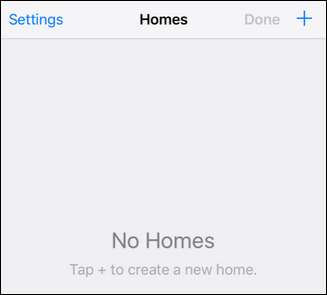
Назвіть свій будинок і натисніть Зберегти. Якщо ви більше схожі на нас (і менш схожі на людей в оголошеннях HomeKit, які знаходяться на одному рівні з будинками для відпочинку), це буде єдиний вхід додому, який ви зробите. Якщо у вас є обладнання HomeKit, яке ви хочете контролювати в будинку для відпочинку або у своєму офісі, однак легко продовжувати додавати будинки.
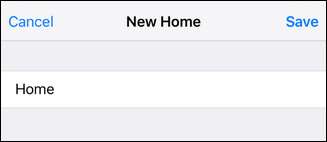
Повернувшись на головний екран, ви побачите щойно створений новий запис. Виберіть його, щоб перейти до фази виявлення аксесуарів.
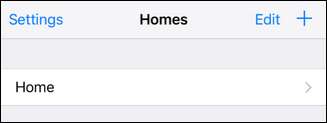
Натисніть на "+" у верхньому лівому куті.

Пам’ятайте, що програма Home знайде лише аксесуари HomeKit, які одночасно знаходяться в локальній мережі та додані до вашого облікового запису HomeKit. Переконайтеся, що ви вже все налаштували, щоб уникнути розчарувань. (Якщо ви новачок у HomeKit і маєте невеликі проблеми, відвідайте наш путівник по новому мосту Philips Hue щоб побачити, як виглядає установка аксесуарів HomeKit.)

Список автоматично заповниться усіма доступними аксесуарами HomeKit у вашій мережі. Якщо ви додасте нові елементи в майбутньому, ви можете повернутися на цей екран і натиснути «+» у верхньому правому куті, щоб повторно відсканувати аксесуари.
Тепер ми готові налаштувати кімнати, зони та сцени за допомогою програми Home.
Як створити кімнати, зони та сцени
Процес створення кімнат та супутніх записів, зон, сцен та тригерів настільки ж простий, як і процес налаштування. Почнемо з розгляду групування предметів розумного будинку за кімнатами. Наші лампи Philips Hue є ідеальним кандидатом для цього підручника, оскільки програмне забезпечення Philips, хоч і є чудовим, дозволяє використовувати лише сцени. Таким чином, програма Philips та підтримка Siri обмежуються включенням, вимкненням світла або встановленням певної сцени, але не можуть відповісти на просту команду “Siri, вимкни світло спальні”. Бідна Сірі не уявляє, що таке спальня, поки ми їй не скажемо.
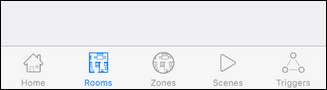
У домашній програмі виберіть "Кімнати" на нижній навігаційній панелі, як показано вище.
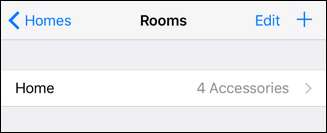
За замовчуванням весь ваш будинок буде виглядати як власна "кімната" (так що вона працюватиме з будь-якими командами на основі кімнати). Натисніть на символ “+” у верхньому правому куті, щоб створити нову кімнату. Назвіть свою кімнату та збережіть її. У нашому випадку, як ми бачили вище, ми створили запис для «Спальні», щоб ми могли навчити HomeKit / Siri, які розумні лампочки є в нашій спальні.

Натисніть запис для нової кімнати, яку ви створили. Ви побачите ще один порожній екран для спальні. Ми маємо передати його Маттіасу, дизайнеру Home, він повинен виграти нагороду за послідовність дизайну графічного інтерфейсу. Здогадайтеся, що буде далі?
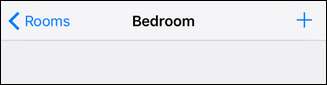
Клацніть на «+» у верхньому правому куті та виберіть предмети розумного будинку, які ви хочете включити до цієї групи кімнат. Примітка: Ідентичні назви ламп на скріншоті нижче не мають нічого спільного з недоліком програми Home, а все пов’язано з тим, що нещодавно ми скинули міст Hue і не дали лампам відмінні назви. Дім просто витягнув незмінені загальні назви з мосту Хюе.
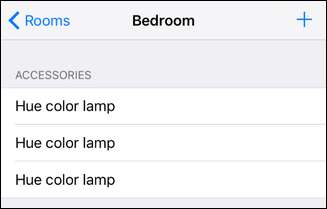
Тепер, коли ми призначили розумні домашні пристрої для «Спальні», ми можемо використовувати цю назву кімнати в командах. Історично склалося так, що Сірі не змогла виконати команду «Вимкнути світло спальні», але тепер, завдяки Домі, вона може.

Звідси ви можете просто повторити загальний процес, який ми пройшли вище, для створення зон, сцен та тригерів.
Щоб створити зону, вам просто потрібно дві або більше кімнат, щоб об’єднатись. Якщо у вас є розумні домашні пристрої у вашій спальні (так звана “Спальня”) та спальні вашого сина (так звана “Кімната Івана”), тоді ви просто натискаєте на запис “Зони” внизу екрана і створюєте нову зону (скажімо , “Нагорі”) і додайте обидві ці кімнати. Тепер ви можете сказати щось на зразок «Вимкніть світло наверху», і Сірі зрозуміє, що ви маєте на увазі всі розумні лампочки в цих двох заздалегідь визначених місцях.
Сцени працюють однаково, за винятком того, що ви не обмежені пристроями в одній кімнаті. Ви можете створити сцену, наприклад, під назвою “на добраніч”, яка вимикає все світло, встановлює термостат назад і надсилає команду блокування усім вашим розумним замкам (або будь-яким іншим пристроям, які у вас є і які ви хочете налаштувати як частину вашого режим сну).
Нарешті, хоча це не було зосереджено у цьому підручнику, можливо, система тригерів буде корисною. У меню тригерів ви можете створювати активатори подій за часом доби або за введенням даних із пристрою HomeKit. Наприклад, за допомогою спускової системи ви можете налаштувати світло на включення, коли задня дверцята розблоковано, або блимати червоним, якщо спрацьовує будильник (якщо припустимі, що пристрої HomeKit підтримують систему подій, необхідну для спрацьовування тригерів). Якщо вас цікавить система тригерів, однозначно перегляньте докладний файл довідки розробника з цього приводу .
Завдяки програмі Home ви можете незалежно від того, підтримує це виробник ваших пристроїв HomeKit чи ні, легко створювати кімнати, зони, сцени та активатори подій з легкістю.







